Cách bấm đầu dây mạng không cần kìm đang là quan tâm chung của nhiều người. Dây mạng là thiết bị vô cùng quan trọng giúp kết nối Internet với PC. Nhưng trong nhiều trường hợp dây mạng nhà bạn bị hỏng đầu hay người bán không bấm sẵn 2 đầu. Bài viết dưới đây sẽ giúp bạn xử lý sự cố này nhanh chóng.

Kìm bấm dây mạng là thiết bị hữu ích giúp thao tác này trở nên dễ dàng. Tuy nhiên giải pháp này khá tốn kém và không cần thiết đầu tư khi bạn không thường xuyên sử dụng tới nó. Cùng tìm hiểu cách bấm đầu dây internet không cần kìm ngay dưới đây nhé.
Chuẩn bị trước khi bấm đầu dây mạng tại nhà
1. Chuẩn bị dụng cụ
- Dây cáp mạng cần bấm
- Tô vít 2 cạnh nhỏ
- Cáp mạng RJ45
- Kéo
- Máy tính hay modem mạng để kiểm tra sau khi bấm dây mạng xong.
2. Các chuẩn bấm dây mạng A và B
Chuẩn dây mạng A và B còn được gọi là T568A và T568B. Khi nào sử dụng tiêu chuẩn A và khi nào sử dụng tiêu chuẩn B? Theo định nghĩa trên lý thuyết, muốn kết nối 2 thiết bị với nhau thì bấm chuẩn chéo, còn nếu kết nối các thiết bị khác nhau thì bấm chuẩn thẳng.
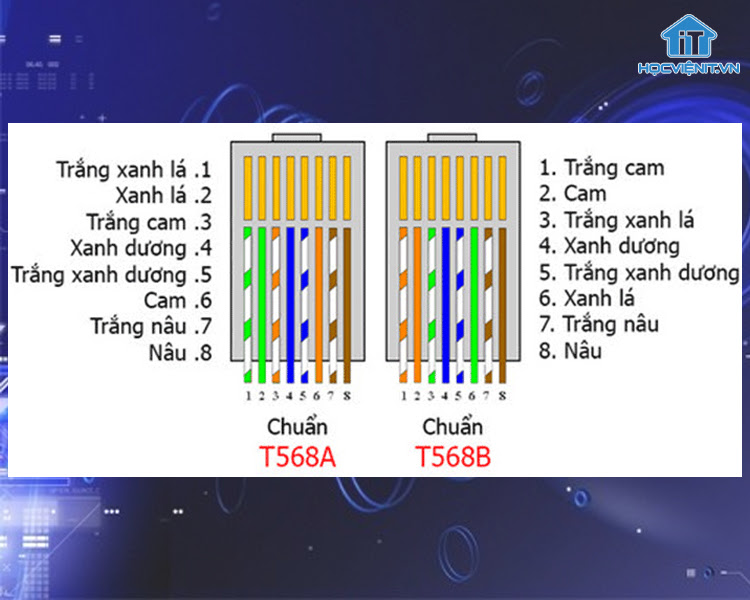
Để phân biệt chúng ta sẽ dựa vào màu sắc của dây, người ta phân biệt chúng như sau:
- Tiêu chuẩn A (hay còn gọi là tiêu chuẩn thẳng – dùng để kết nối các thiết bị với nhiều loại khác nhau). Đặc điểm của tiêu chuẩn A là: Trắng xanh – Xanh lục – Trắng cam – Xanh lam – Trắng xanh – Cam – Trắng nâu – Nâu. Cáp mạng này để kết nối hai thiết bị khác nhau như máy tính với modem hoặc máy tính với bộ chuyển mạch.
- Tiêu chuẩn B (Còn được gọi là tiêu chuẩn chéo – chúng kết nối các thiết bị cùng loại với nhau). Đặc điểm của loại dây mạng chuẩn màu này bao gồm: Trắng cam – Cam – Trắng xanh lá – Xanh dương – Trắng xanh – Xanh lá – Trắng nâu – Nâu. Loại dây này dùng để kết nối các thiết bị cùng loại như kết nối máy tính với máy tính.
Như vậy, bạn cần phân biệt được đâu là dây tiêu chuẩn A và dây tiêu chuẩn B để có thể áp dụng đúng mục đích sử dụng của mình. Tập trung vào màu sắc của dây sẽ giúp bạn dễ dàng nhận ra hơn.
Xem thêm: Tìm hiểu A-Z về pin CMOS máy tính
Cách bấm đầu dây mạng wifi không cần kìm
Sau khi đã chuẩn bị đầy đủ các dụng cụ và nắm rõ đặc điểm các chuẩn dây mạng. Hãy cùng bắt tay vào thực hiện cách bấm đầu dây mạng theo hướng dẫn dưới đây:
Bước 1: Dùng dao hoặc kéo tiễn tròn từ đầu vào khoảng 40cm như hình dưới đây. Chú ý chỉ cắt vỏ sao cho lộ ra màu dây nhưng không được chạm vào dây đồng.

Bước 2: Từ các dây bạn sắp xếp theo thứ tự tiêu chuẩn mà bạn định bấm kéo thẳng ra. Thực hiện đổi chỗ màu trắng của màu xanh lá cây với màu trắng của màu xanh lam cho nhau.

Bước 3: Sắp xếp lại các sợi dây lại với nhau và dùng kìm hoặc kéo cắt bằng → Luồn đầu dây vào đầu cáp thật sâu sao cho chạm vào lõi đồng.

Chia sẻ: Hướng dẫn định dạng ổ cứng để cài Win giúp bảo vệ an toàn cho dữ liệu
Bước 4: Ở bước bấm dây mạng không cần kìm quan trọng này, bạn cần chú ý 3 điểm sau:
Đầu tiên dùng tua vít 2 cạnh luồn vào rãnh như hình bên dưới để cố định dây không bị xê dịch hay rơi ra ngoài.

Sau khi cố định xong dây mạng. Bạn đặt nó trên bàn và sau đó giữ nó cố định. Dùng tua vít nắn thẳng từng chân đồng của dây điện. Lưu ý vì khe đồng rất hẹp nên bạn phải thao tác dứt khoát để tránh bị trượt, gãy. Sau đó bấm lần lượt với các dây còn lại.

Cuối cùng kiểm tra xem các đầu bạn ấn xuống có bằng nhau hay không. Các dây đã được ấn vào đúng vị trí chưa. Như vậy bạn đã hoàn thành việc bấm dây mạng mà không cần dùng kìm chuyên dụng.

Bạn có thể kiểm tra lại bằng cách kết nối từ modem với máy tính xem đã có mạng internet chưa. Nếu chưa có hãy kiểm tra lại các đầu dây để chắc chắn chúng đã được ấn đúng vào vị trí.
Mách bạn: Top phần mềm test RAM máy tính, laptop nhanh và chính xác nhất
Như vậy trên đây HOCVIENiT.vn đã hướng dẫn bạn bấm đầu dây mạng tại nhà. Chúc bạn thực hiện thành công và trong quá trình thao tác nếu có thắc mắc gì, hãy để lại bình luận bên dưới để chúng tôi thông tin giải đáp tới bạn sớm nhất! Cảm ơn đã theo dõi bài viết, hẹn gặp lại các bạn trong những tin tức và thủ thuật tiếp theo.
Mọi chi tiết xin vui lòng liên hệ:
CÔNG TY CỔ PHẦN HỌC VIỆN IT
MST: 0108733789
Tổng đài hỗ trợ: 024 3566 8686 – Hotline: 0981 223 001
Facebook: www.fb.com/hocvienit
Đăng ký kênh Youtube để theo dõi các bài học của Huấn luyện viên tốt nhất: http://bit.ly/Youtube_HOCVIENiT
Hệ thống cơ sở đào tạo: https://hocvienit.vn/lien-he/
Học viện IT.vn – Truyền nghề thực tế cùng bạn đến thành công!



Bài viết liên quan
Hướng dẫn vệ sinh quạt tản nhiệt laptop cho học viên mới
Trong bài viết này, Học viện iT sẽ hướng dẫn các bạn học viên mới...
Th7
Hướng Dẫn Thay Quạt Tản Nhiệt Laptop – Quy Trình Chuẩn Học Viện iT
Thay quạt tản nhiệt laptop là kỹ năng cơ bản mà mọi kỹ thuật viên...
Th7
Lỗi Driver Windows 10/11: Cách Xử Lý Hiệu Quả Như Kỹ Thuật Viên Chuyên Nghiệp
Bạn gặp lỗi WiFi mất kết nối, loa không phát tiếng hay máy liên tục...
Th7
Làm gì khi gặp lỗi chuột máy tính bị đảo ngược trái phải?
Bạn đang gặp rắc rối vì chuột máy tính bị đảo ngược trái phải? Học...
Th7
Hướng dẫn sửa touchpad laptop bị tróc sơn, trầy xước
Vì phải tiếp xúc liên tục với ngón tay, touchpad rất dễ bị tróc sơn...
Th7
Hướng dẫn thay touchpad laptop cho người mới
Bài viết này sẽ hướng dẫn học viên Học Viện iT cách thay touchpad laptop...
Th7